Le pilote audio le plus utilisé pour contrôler les paramètres sonores du système Windows est le Audio HD Realtek Chauffeur. Avec le moteur Realtek Audio, le Realtek High Definition Audio Manager est emballé. Il s’agit essentiellement du pilote audio le plus utilisé, doté de fonctionnalités fantastiques et prenant en charge un convertisseur numérique-analogique (DAC) à six canaux ainsi qu’une modulation de code d’impulsion 16,20,24 bits en audio 5.1 canaux. Nous allons parler de comment Réinstaller Realtek HD Audio Manager sur Windows dans cet article. Nous allons commencer!
Ce pilote audio facilite également la lecture du son sur le bureau Windows et fournit à l’appareil un son de haute qualité via une carte audio. Pour améliorer l’expérience sonore, il est étiqueté avec votre unité audio. Récemment, les utilisateurs de Windows ont également déclaré que le pilote audio était difficile d’accès. Les utilisateurs ont également perdu ou égaré le Gestionnaire audio Realtek HD l’icône de la barre des tâches, de la barre d’état de l’appareil et de la zone de notification. Le problème peut être survenu après la mise à jour de Windows ou en raison d’un changement dans le pilote de la carte audio.
Réinstaller Realtek HD Audio Manager
Ce serait mieux si vous désinstalliez tous les pilotes existants avant d’installer les nouveaux pilotes. Pour éviter les conflits en double entre différents pilotes, les pilotes audio en double doivent également être désinstallés.
- Pour ouvrir le Gestionnaire de périphériques sur Windows 10, appuyez sur Windows + X et choisissez Gestionnaire de périphériques.
- Développez le catalogue de contrôleurs audio, vidéo et de jeu. Cliquez avec le bouton droit sur Audio haute qualité de Realtek, puis cliquez sur Désinstaller le système.
- Appuyez sur l’option Supprimer le pilote d’application pour ce système et appuyez sur le bouton Désinstaller.
- Vous pouvez ensuite appuyer sur l’onglet Action et sélectionner l’onglet Analyse du décalage matériel. Windows scanne et télécharge automatiquement le pilote Realtek HD Audio, puis réinstalle l’application Realtek HD Audio Manager.

Accédez au site Web officiel de Realtek ici, realtek.com/en/downloads, pour télécharger manuellement le pilote audio. Appuyez sur Applications (audio haute résolution, codecs). La page de téléchargement répertorie les pilotes audio disponibles au téléchargement maintenant. Recherchez celui que vous voulez et téléchargez-le ensuite.
Double-cliquez sur les fichiers d’installation lorsque le processus de téléchargement est terminé, puis suivez les instructions pour terminer l’installation.
Si vous trouvez toujours la pièce manquante ou avez du mal à l’ouvrir, malgré la réinstallation de Realtek HD Audio, suivez ces suggestions.
Résoudre les problèmes de Realtek HD Audio Manager
1: Désactivez le pilote de bus Microsoft UAA de HD Audio et résolvez les conflits de pilotes
- Il serait préférable d’étendre les périphériques système dans le gestionnaire de logiciels,
- Scannez puis recherchez un pilote de bus Microsoft UAA audio haute définition.
- Cliquez dessus avec le bouton droit de la souris et dans la liste déroulante, appuyez sur Désactiver.
- Ouvrez les configurations Windows et accédez à Applications et fonctionnalités.
- Appuyez sur le pilote audio haute définition Realtek, puis sur l’option Désinstaller le pilote.
- Accédez ensuite au Gestionnaire système et cliquez avec le bouton droit sur le pilote Microsoft que vous avez désactivé.
- Dans le menu déroulant, appuyez sur Désinstaller.
- Maintenant, réinstallez le pilote audio Realtek HD lorsque vous faites cela.
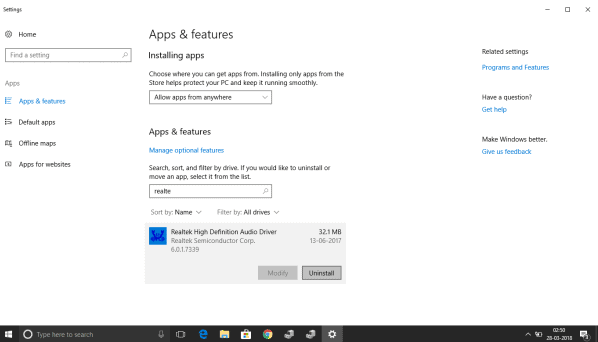
2: Activez le démarrage dans le Gestionnaire des tâches
Même Vous pouvez activer le Realtek HD Audio Manager à partir du Gestionnaire des tâches au démarrage.
- Dirigez-vous vers Démarrer, puis ouvrez l’onglet Gestionnaire de tâches.
- Accédez à l’onglet Démarrage, puis.
- Recherchez le Realtek HD Audio Manager, puis trouvez-le.
- Si l’état est désactivé, cliquez dessus avec le bouton droit de la souris et dans le menu déroulant, appuyez sur Activer.
- Redémarrez votre machine maintenant.
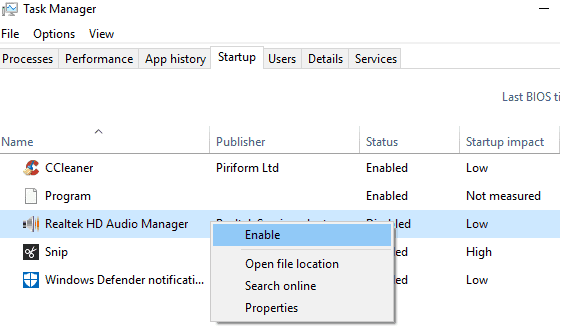
3: Mettez à jour le logiciel du pilote audio
En mettant à niveau le pilote audio, vous pouvez également télécharger la dernière version de Realtek HD Audio Manager.
- Ouvrez le gestionnaire des ordinateurs.
- Développez également vos contrôleurs audio, vidéo et de jeu.
- Cliquez avec le bouton droit sur Realtek High Definition Audio et, dans le menu déroulant, sélectionnez le pilote de mise à jour.
- Si vous disposez du fichier de configuration du pilote le plus récent sur votre ordinateur, choisissez Parcourir mon ordinateur pour les applications de pilote.
- Choisissez et décidez Laissez-moi choisir parmi une liste de pilotes disponibles sur mon ordinateur.
- Scannez et sélectionnez le nouveau pilote par date, puis appuyez sur Mettre à jour pour suivant.
4: Ajouter du matériel hérité | Gestionnaire audio Realtek HD
- Accédez au Gestionnaire des ordinateurs.
- Recherchez et appuyez sur les commandes du son, de la vidéo et des jeux.
- Sur l’onglet Action, appuyez sur.
- Dans le menu déroulant, scannez et appuyez sur Ajouter du matériel hérité.
- Appuyez sur le bouton Suivant, puis sélectionnez automatiquement le bouton radio pour analyser et monter le matériel (recommandé).
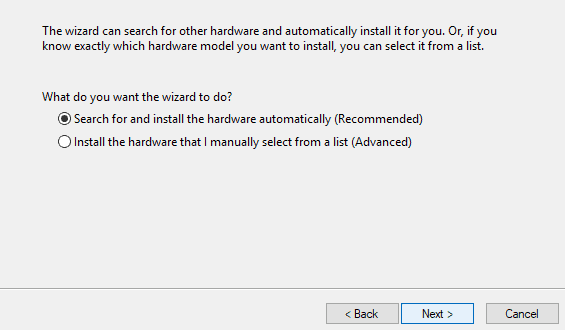
- Cliquez sur Suivant et réinstallez le pilote manuellement.
Vérifiez également:
- Connectez le contrôleur PS4
- Partager des vidéos sur Google Drive
- Désinstaller et réinstaller Minecraft
Mots finaux:
D’accord, c’est tout, les gars! J’espère que vous aimerez cet article sur le gestionnaire audio Realtek HD et que vous le trouverez également utile pour vous. Veuillez nous donner votre avis là-dessus. Si vous avez également d’autres questions concernant cet article. Ensuite, dans la section commentaires ci-dessous, faites-le nous savoir. Sous peu, nous vous recontacterons.










